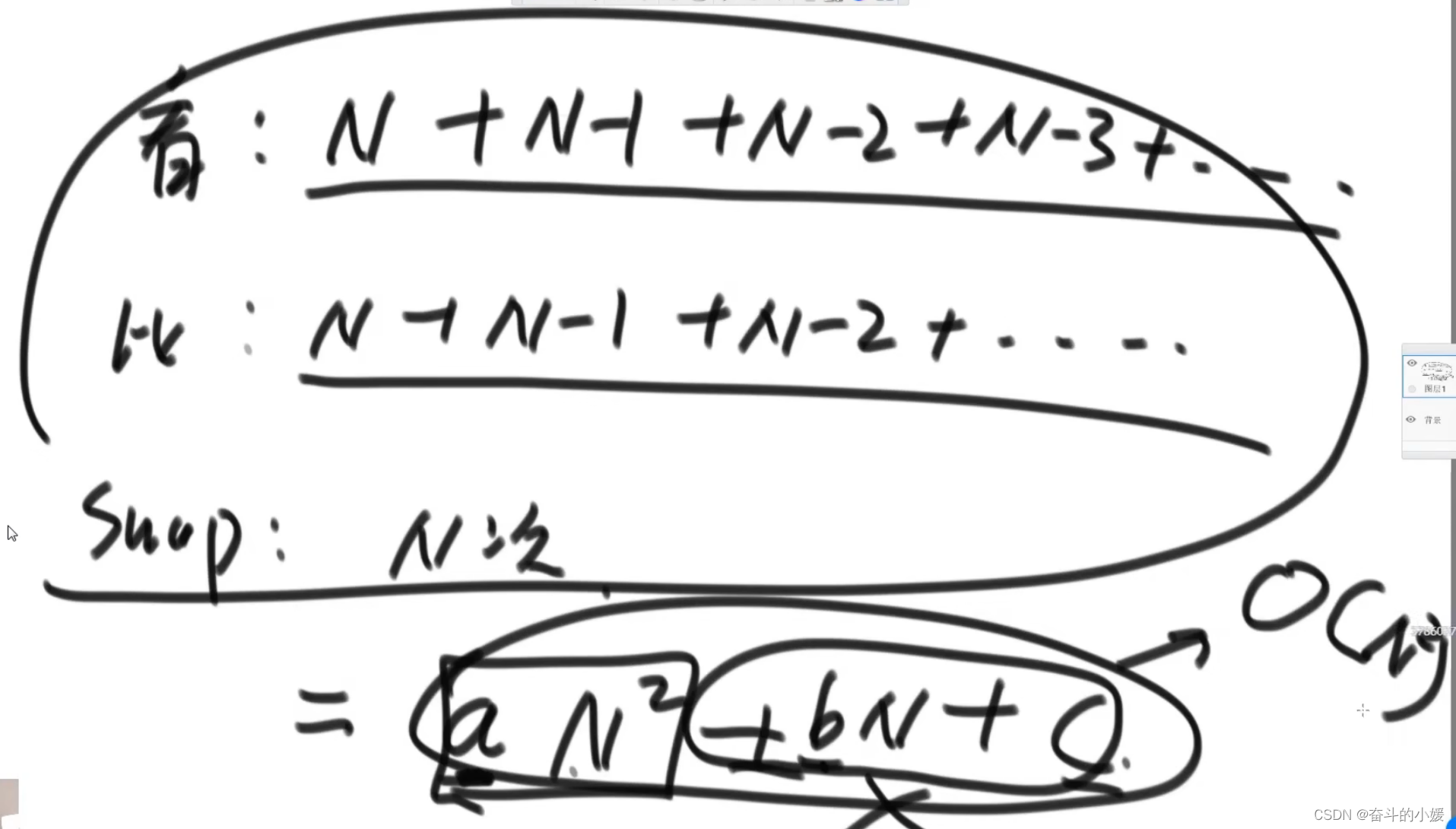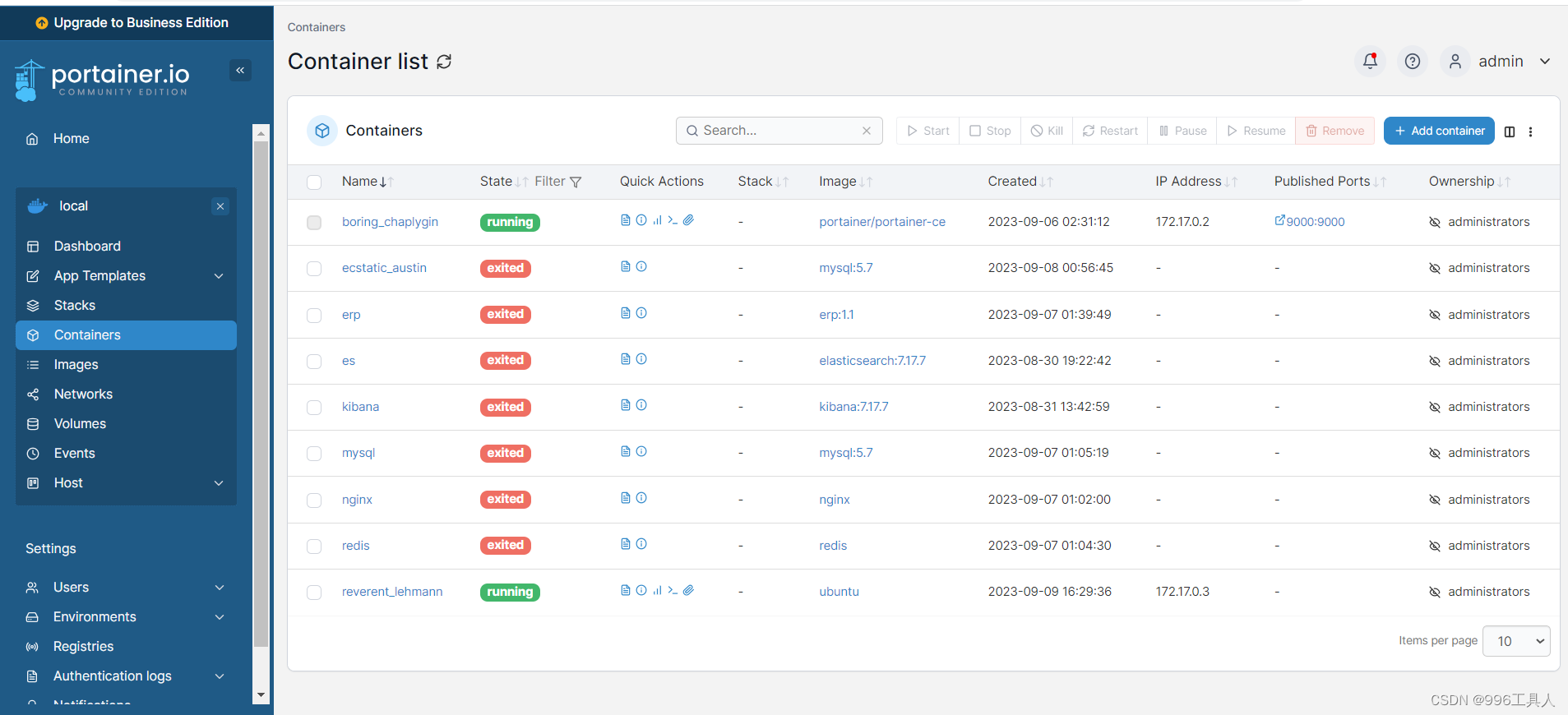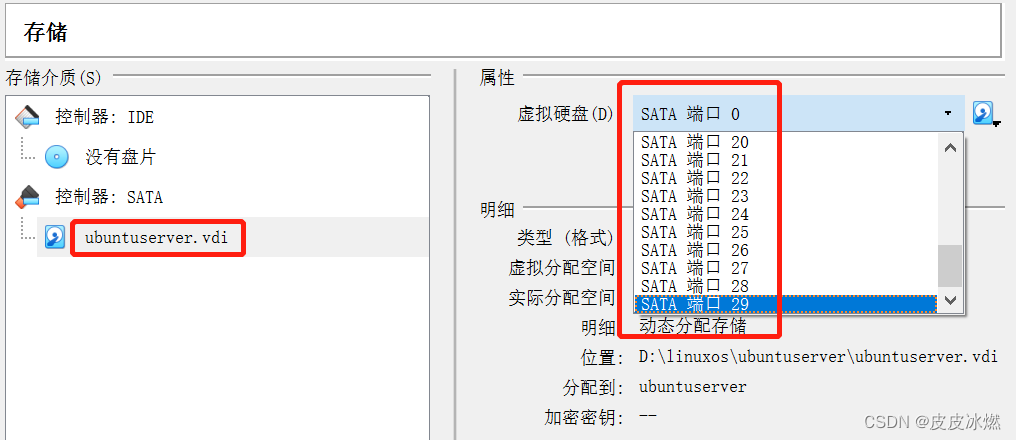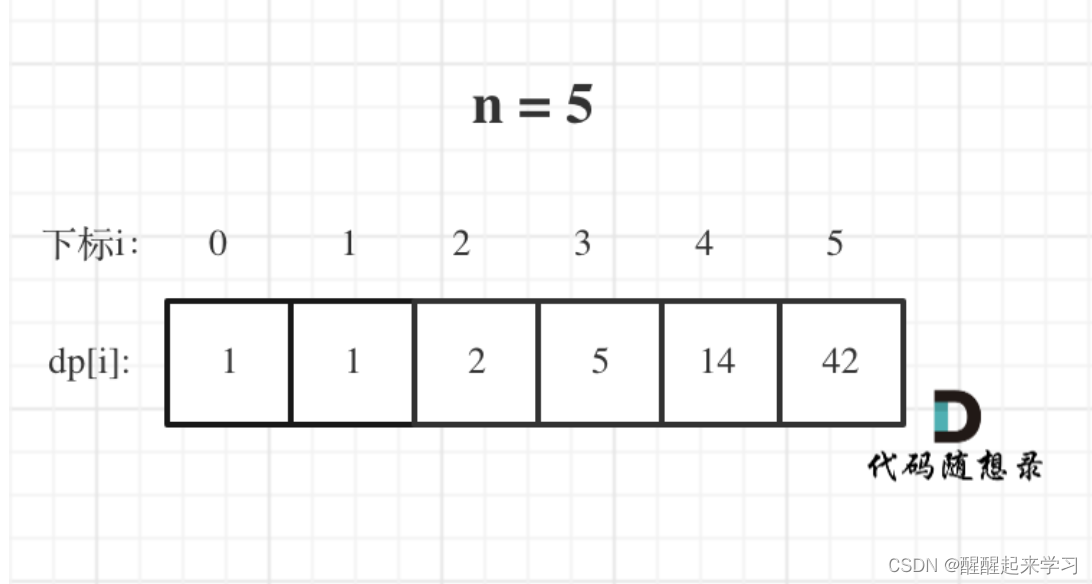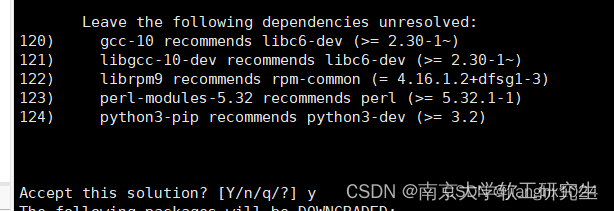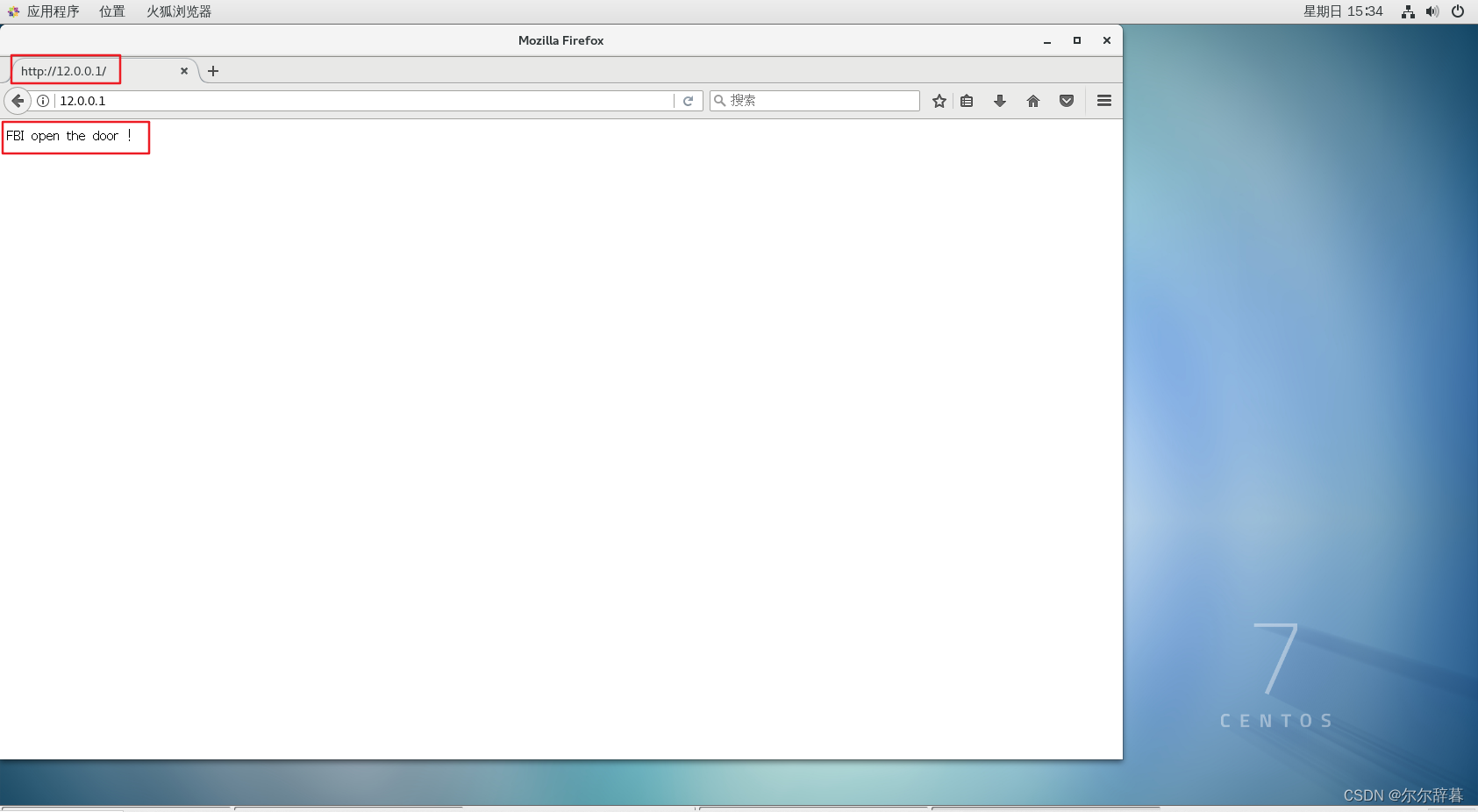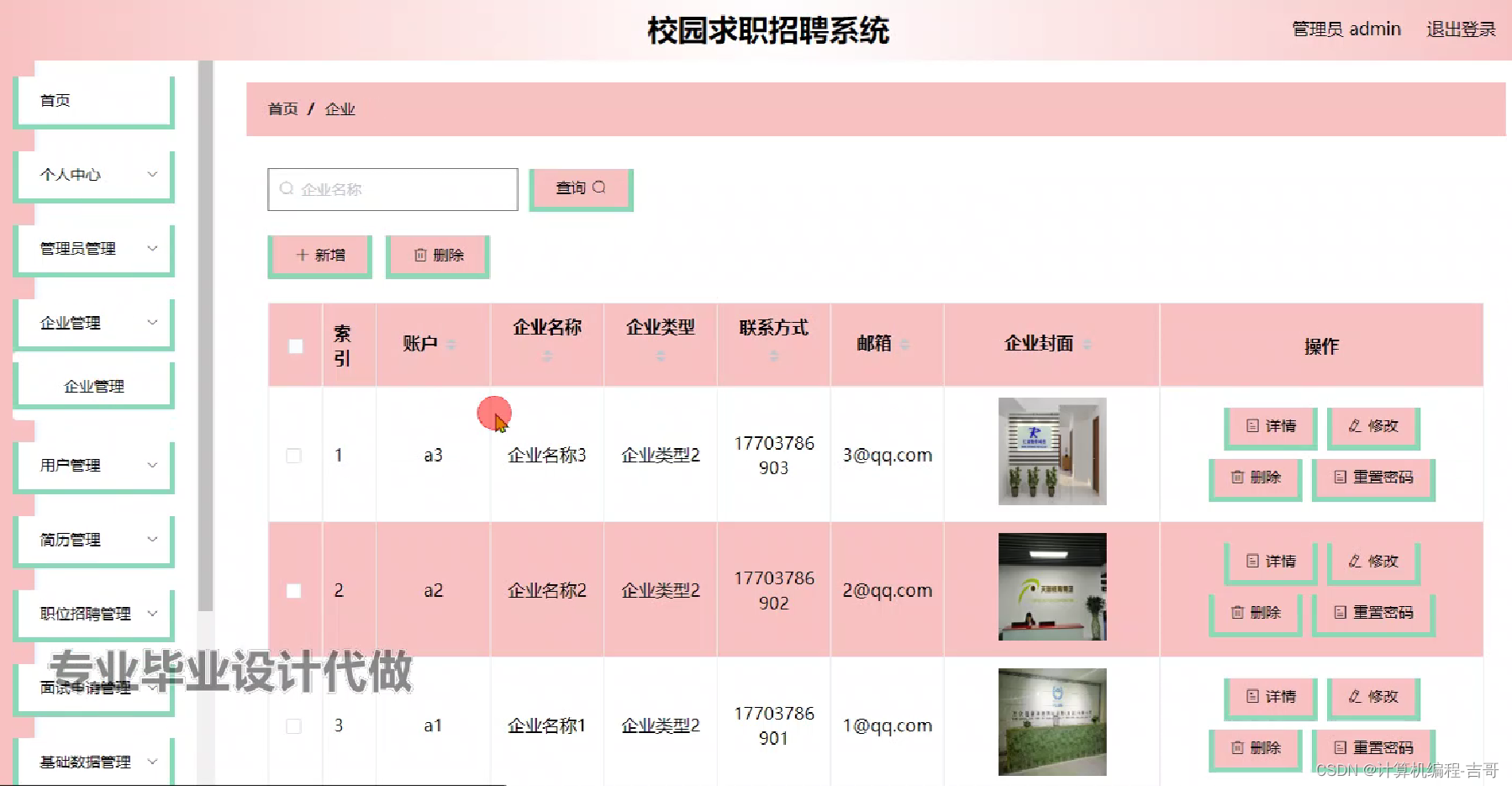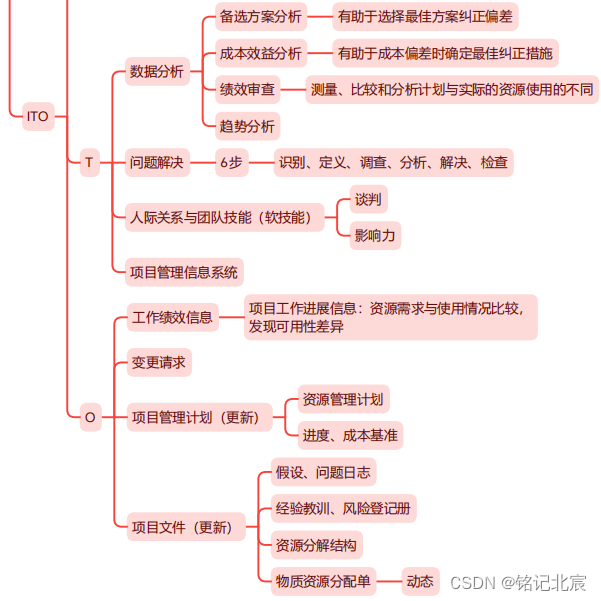面对复杂的系统、应用程序或项目,绘制架构图是一种关键的手段,帮助我们清晰地展示各个组件、关系和交互。本文将带你深入了解几种常见的制作架构图的方法,一起看下去吧。
1 手绘和扫描
对于简单的概念,你可以手绘架构图,然后扫描到电脑进行进一步编辑和共享。这种方法只适合非常简单的架构图绘制,不过手绘通常可以将灵感和想法随手记录。
2 使用Office软件直接绘制
你可以使用Microsoft PowerPoint、Word或Excel等Office软件,通过插入形状、线条和文本框来绘制简单的架构图。这种方法适用于简单的图表,但可能不够灵活和专业。
示例:如何使用word绘制架构图?
- 插入形状: 打开Word文档,点击“插入”选项卡,然后选择“形状”下拉菜单。从中选择所需的形状,如矩形、圆形等。
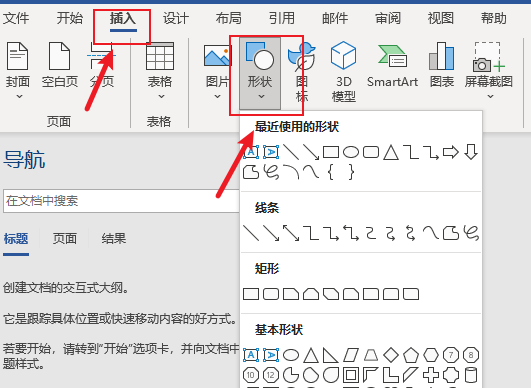
- 绘制形状: 在文档中点击并拖拽以绘制所选形状。你可以按住Shift键来绘制等比例的形状。
- 编辑形状: 右键点击绘制的形状,选择“编辑形状”或“编辑点”以调整形状的大小、角度等。
- 添加文本: 双击形状,或者在形状上右键点击并选择“添加文本”来输入说明、标签等。
- 连接形状: 使用直线形状连接不同的图形,以表示它们之间的关系。你可以使用“插入”选项卡中的“线条”工具。
3 使用专业绘图软件制作
专业的绘图软件如Microsoft Visio、Adobe Illustrator等提供丰富的绘图工具和选项,可以创建复杂的架构图。这种方法适用于需要高度定制和精确的图表。
示例:如何使用Visio绘制架构图?
- 添加形状: 从“形状”面板中拖拽所需形状,如服务器、数据库、客户端等,到画布上。
- 连接形状: 使用“连接器”工具,将形状连接起来,表示它们之间的关系。拖动连接器的端点来连接不同形状。
- 调整形状和连接器: 可以通过拖拽来调整形状的位置、大小,以及连接器的路径。
- 添加文本和标签: 双击形状,或者使用“文本”工具,在形状上添加文本,以描述功能、说明等。
- 自定义外观: Visio提供了多种样式和主题,可以自定义形状和连接器的颜色、样式,使架构图更具专业外观。
- 文件导出: 绘制完成后,你可以保存Visio文件,也可以将图表导出为图像文件或PDF格式。
4 使用在线绘图工具
有许多在线绘图工具如boardmix博思白板、Lucidchart、Draw.io等,提供了易用的界面和各种模板,适用于团队协作和简化绘图过程。
示例:在boardmix博思白板上如何绘制架构图?
- 新建画板: 登录boardmix首页,点击左上角“新建白板文件”。
- 添加形状和元素: 在工作台上,点击左侧的“图形”,选择所需的形状,除了基础的图形外,还有UML、BPMN等图形可供使用。
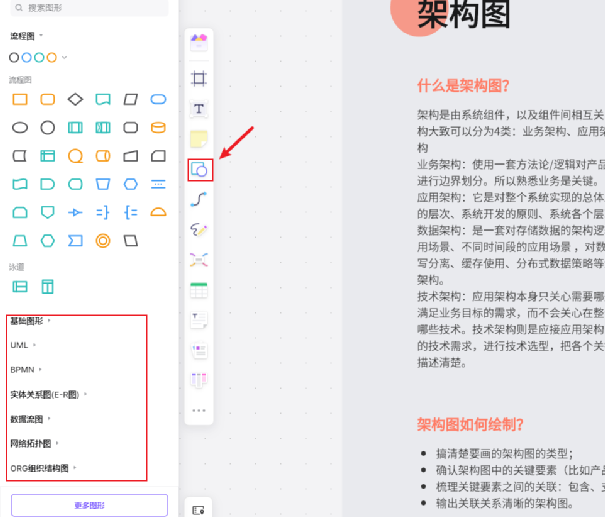
- 拖拽形状: 点击并拖拽所选形状到画板上,你可以通过拖动角点来调整形状的大小。
- 连接形状: 使用“线条”工具,或拖拽右边图形右端将不同的形状连接起来,表示它们之间的关系。也可以使用快捷键“L”快速创建箭头。
- 添加文本和标签: 双击形状或元素,或者使用“文本框”工具,在形状上添加文本以说明功能、说明等。
- 调整布局: 可以通过拖拽形状来调整它们的相对位置,以便更好地表现架构的层次结构。
- 自定义样式: boardmix提供了丰富的样式和颜色选项,你可以自定义形状和连接器的外观,使架构图更具视觉效果。
- 实时协作: 你可以邀请团队成员一同编辑画板,共同参与绘制架构图并进行讨论。
- 保存和分享: 你可以随时保存你的画板,并将其分享给团队成员或其他相关人员。
- 导出图像: 如果需要,你可以将画板导出为图像文件,以便在其他地方使用。
5 使用架构图模板
许多绘图工具提供了预设计的架构图模板,你可以基于这些模板快速创建图表。这有助于节省时间并确保图表的一致性。
boardmix博思白板的图形工具以及模板社区提供了包含消费金融系统架构图、支付系统架构图、会员系统产品架构图、政府系统管理架构图在内的丰富的架构图模板。
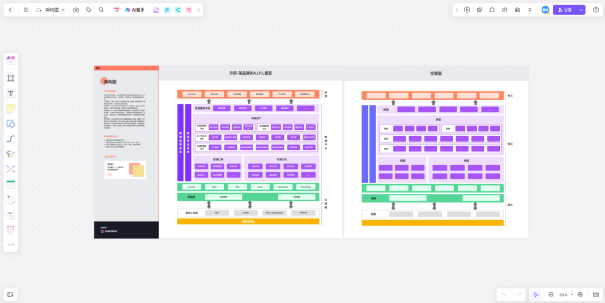
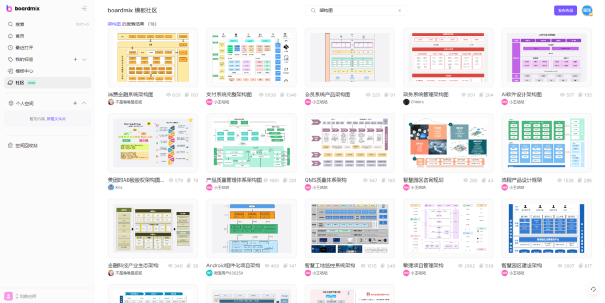
以上就是想要给大家推荐的5个制作架构图的方法,希望能够有用,喜欢的话可以给我【点赞】哦~